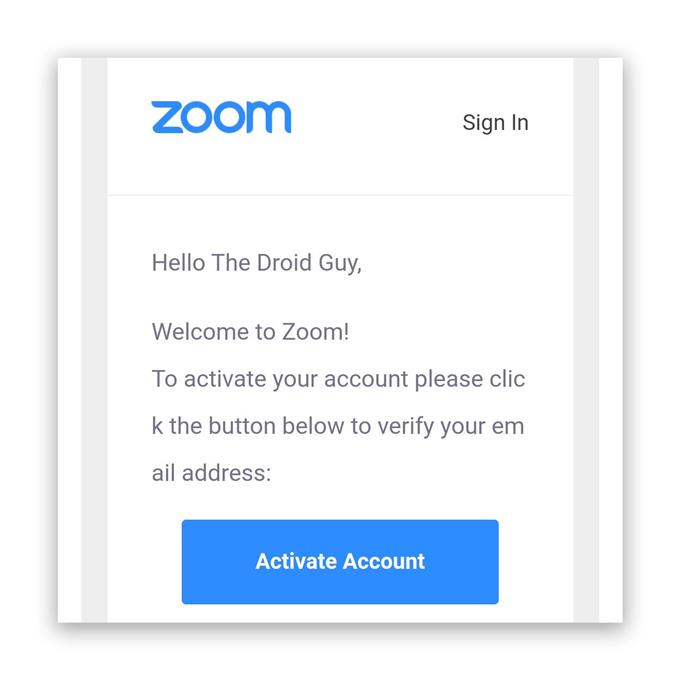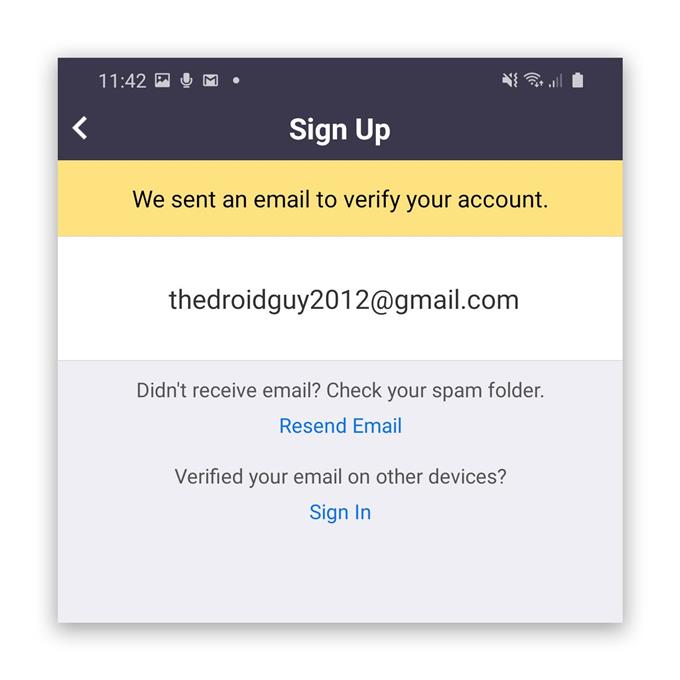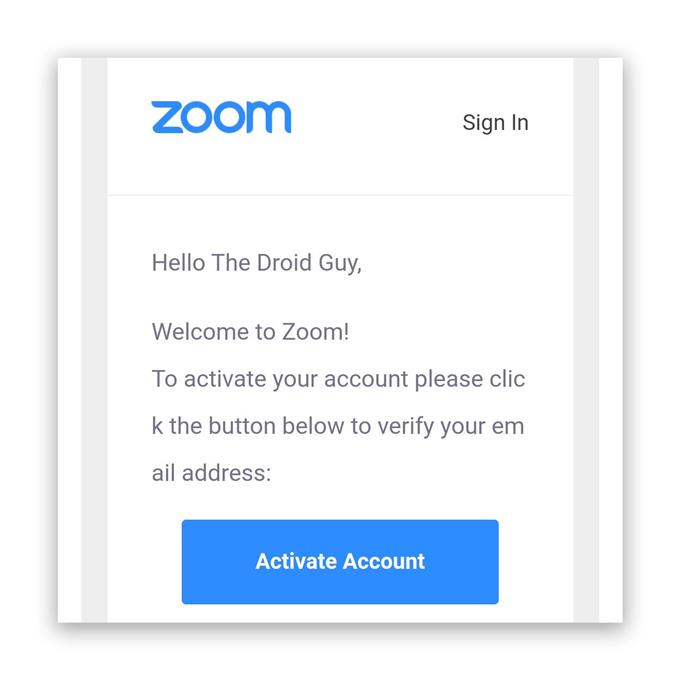Когда вы зарегистрируете учетную запись, вам будет отправлено электронное письмо с кодом активации Zoom, содержащее ссылку на страницу, где вы можете настроить свою учетную запись. В большинстве случаев вы сможете получить его всего за несколько минут. Однако в последнее время кажется, что электронное письмо с активацией Zoom занимает слишком много времени, чтобы попасть в ваш почтовый ящик. Либо проблема с Zoom, либо проблема с вашим телефоном.
Если это проблема с Zoom, то вам не нужно ничего с этим делать, кроме как ждать прибытия электронного письма. Однако, поскольку мы на самом деле не знаем, в чем проблема, лучше устранить неполадки с телефоном и убедиться, что все работает нормально. Это то, что мы собираемся сделать в этом посте. Я предложу несколько вещей, которые вы можете сделать, если не можете получить электронное письмо для активации.
Не удается получить электронное письмо с активацией увеличения
Время, необходимое: 15 минут
Это довольно незначительная проблема, но если письмо с кодом активации не получено, вы не сможете ни создать учетную запись Zoom, ни присоединиться или назначить встречу со своими коллегами. Излишне говорить, что это одна из тех мелких проблем, которые требуют вашего внимания. С учетом сказанного, вот что вы должны сделать:
- Проверьте адрес электронной почты, который вы использовали
Это может быть легко, но первое, что вам нужно сделать, это убедиться, что адрес электронной почты, который вы использовали при регистрации, был правильным.
Когда вы зарегистрируете учетную запись Zoom, вам будет предложено указать день рождения, прежде чем вам будет предложено ввести адрес электронной почты, а также имя и фамилию. Когда вы нажмете «Далее», вы получите уведомление о том, что электронное письмо было отправлено, а Zoom фактически покажет вам использованное вами электронное письмо..
Проверьте каждый символ письма, чтобы узнать, не совершили ли вы где-нибудь ошибку. Если есть ошибка, вам придется повторить процесс регистрации. Но если адрес электронной почты правильный, перейдите к следующему решению..
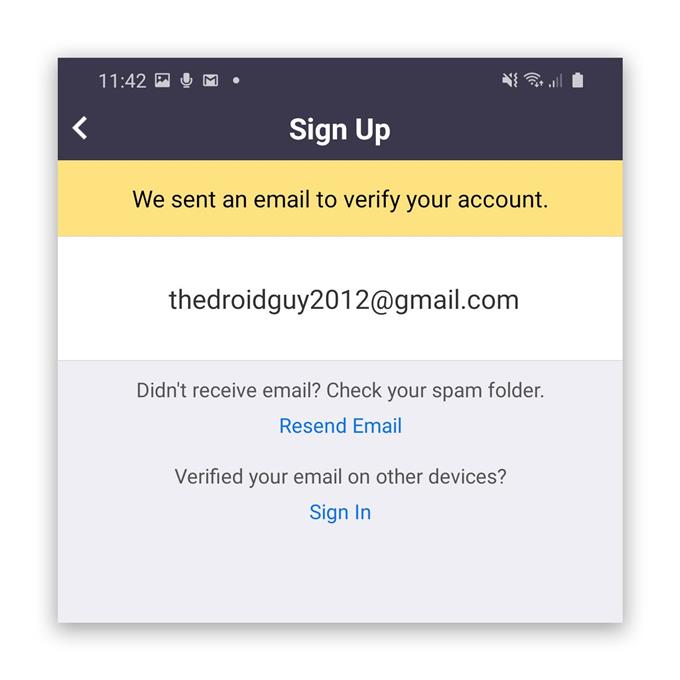
- Проверьте папку со спамом
Если вы используете личную почтовую службу, такую как Gmail, Yahoo и т. Д., Возможно, электронная почта из Zoom отправлялась прямо в папку для спама. Итак, попробуйте найти там письмо для активации или просто найдите что-нибудь из [email protected]
Однако, если вы используете корпоративную электронную почту, возможно, что IP-адреса Zoom заблокированы в сети вашей компании. Поэтому попросите ИТ-отдел занести в белый список IP-адреса Zoom..

- Ждите письма активации
Когда я подписался на другую учетную запись Zoom, на самом деле прошло 14 часов, прежде чем я получил письмо с кодом активации. Так что, видимо, проблема с сервисом, а не с моим телефоном.
Убедившись, что использованная вами электронная почта была правильной и что в папке спама от Zoom нет электронной почты или ее IP-адреса не занесены в черный список вашей компанией, вам остается только подождать, пока письмо не придет.

инструменты
- Увеличить
материалы
- Android
После ожидания в течение нескольких часов попробуйте проверить основной почтовый ящик и папку со спамом для получения электронного письма активации. Это должно прибыть в течение 24 часов на основе комментариев многих пользователей, которые также столкнулись с этой проблемой.
Но если вы хотите, вы также можете обратиться в службу поддержки Zoom по этой ссылке.
Я надеюсь, что это простое руководство было полезным.
Пожалуйста, поддержите нас, подписавшись на наш канал Youtube. Спасибо за чтение!
- Камера с зумом не работает на Android. Вот как вы это исправите!
- Зум сразу падает на Android. Вот исправление!
- Аудио не работает на Zoom для Android, не слышит других пользователей
- Зум Микрофон не работает на Android. Вот исправление!